如何在 iPhone、Android 或 PC 上暂停 Instagram Reels
来源:云东方
时间:2023-05-16 19:04:12 341浏览 收藏
对于一个文章开发者来说,牢固扎实的基础是十分重要的,golang学习网就来带大家一点点的掌握基础知识点。今天本篇文章带大家了解《如何在 iPhone、Android 或 PC 上暂停 Instagram Reels》,主要介绍了,希望对大家的知识积累有所帮助,快点收藏起来吧,否则需要时就找不到了!
Instagram 的实时处理方式成功地促进了社交媒体功能的融合。一些功能非常灵活,可以根据您的需求使用,比如共享图片和短信。其他人有时可能会感到困惑,例如 Reels。您不是唯一一个想知道如何在 Instagram 上暂停 Reel 的人。以下是您如何开始。
如何在 Instagram 应用程序上暂停 Instagram Reels
以下是在 iPhone 或 Android 设备上的 Instagram 应用程序中暂停 Reels 的方法。
从您设备的主屏幕打开 Instagram 应用程序。
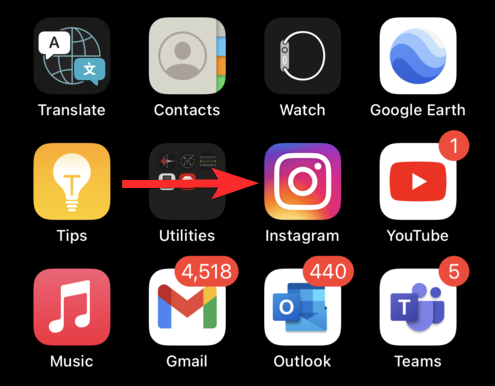
导航到要暂停的卷轴。要执行此操作,您可以前往个人资料,点击Reels图标,或搜索Reels。你可以在Instagram的主界面上使用自定义的Reels源。
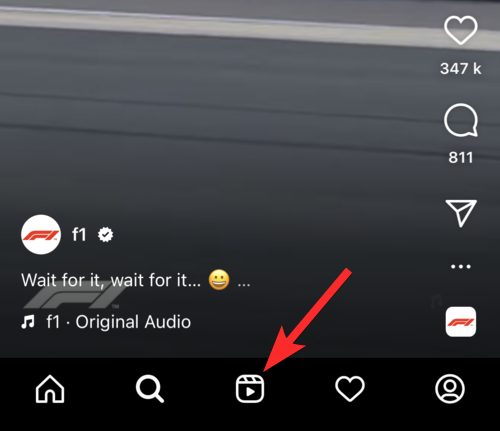
等待卷轴启动。然后点击并按住屏幕以暂停此卷轴。
注意:确保点击并按住屏幕中间而不是靠近底部。
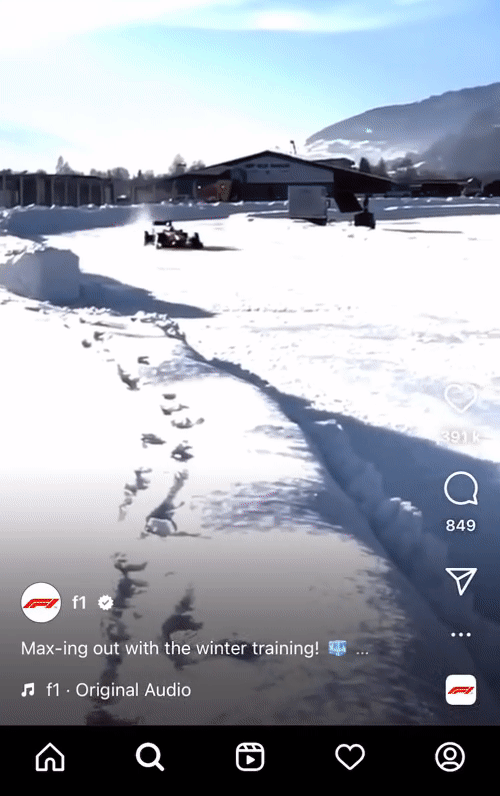
相关: 如何在 Instagram 上反转卷轴
如何在 instagram.com 上的 PC 上暂停 Instagram Reels
在 PC 上使用 Chrome 或 Internet Explorer 等网络浏览器访问instagram.com 。
如果您已注销,请使用您的凭据登录。
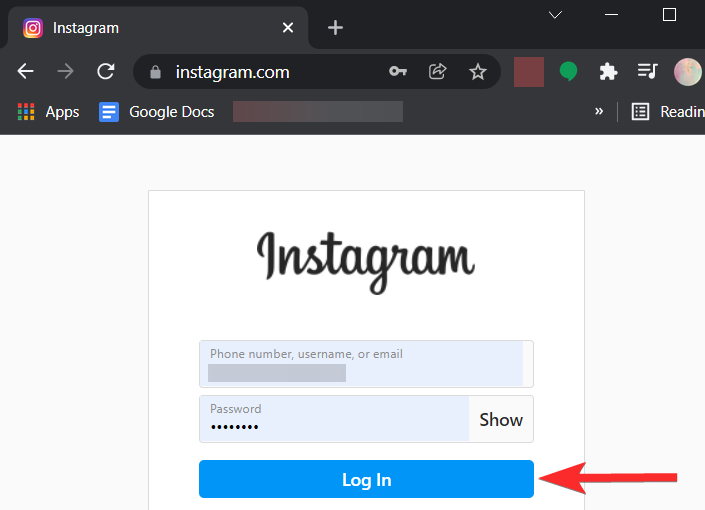
导航到要暂停的卷轴。您可以通过转到个人资料、点击 Reels 图标或搜索 Reels 来执行此操作。单击此卷轴将其打开。
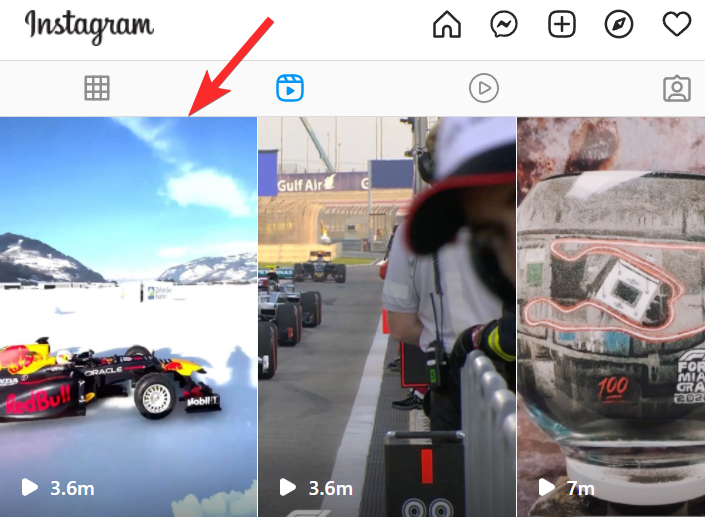
卷轴开始循环播放后,点击窗口左侧的任意位置(最好是卷轴中间附近)以暂停卷轴。
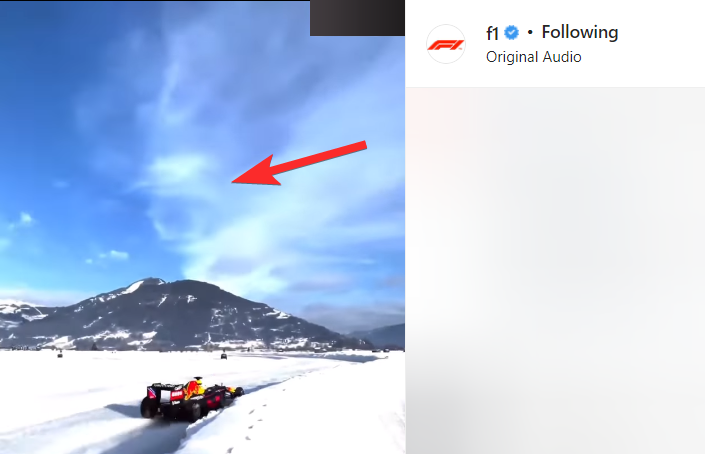
卷轴现在暂停。您可以通过单击播放符号再次播放。
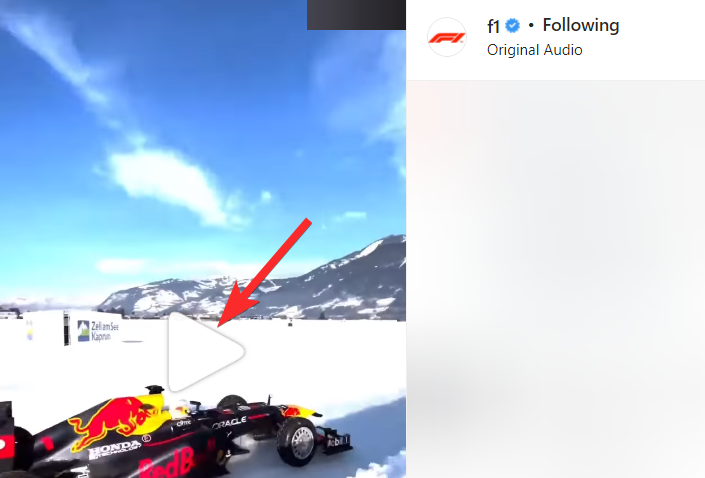
相关: 如何将 Instagram 卷轴作为故事或 DM 分享
如何在 Facebook 上暂停 Instagram Reels
Instagram 卷轴还可以上传到 Facebook。这样做可以让您在两个平台上查看卷轴,但是,在Facebook上暂停卷轴的方法有所不同。如何在浏览Facebook 上的Instagram卷轴时暂停它们?。
在电脑上
在浏览器中打开 Facebook.com 并登录您的帐户。登录后,单击顶部的Reels 。
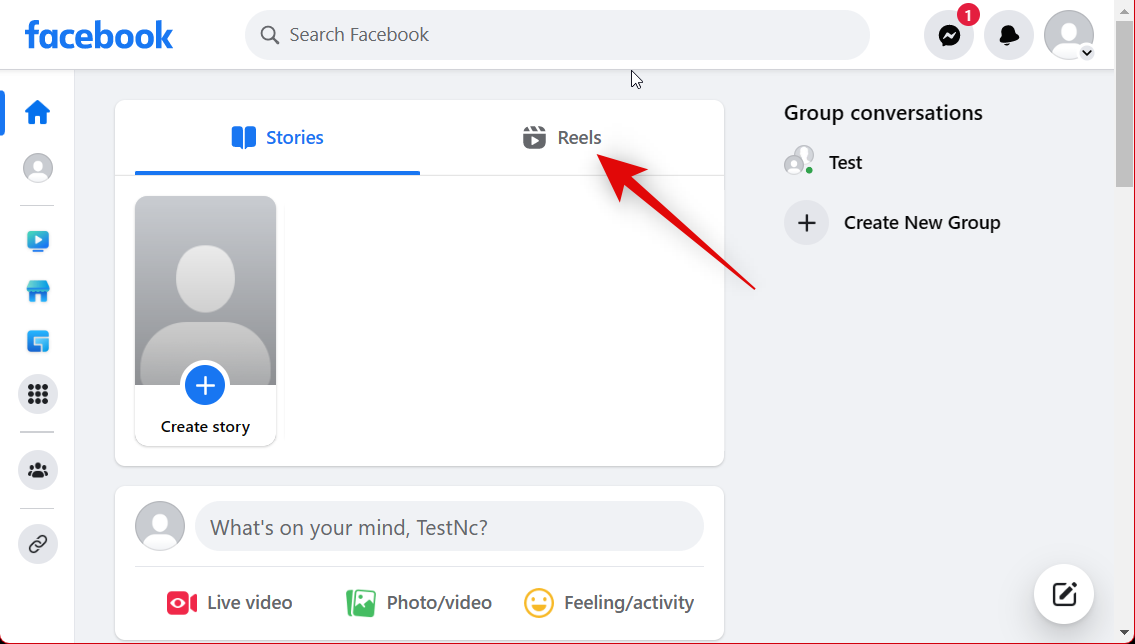
现在找到您要暂停的卷轴,然后单击并打开它。现在只需单击正在播放的卷轴即可将其暂停。
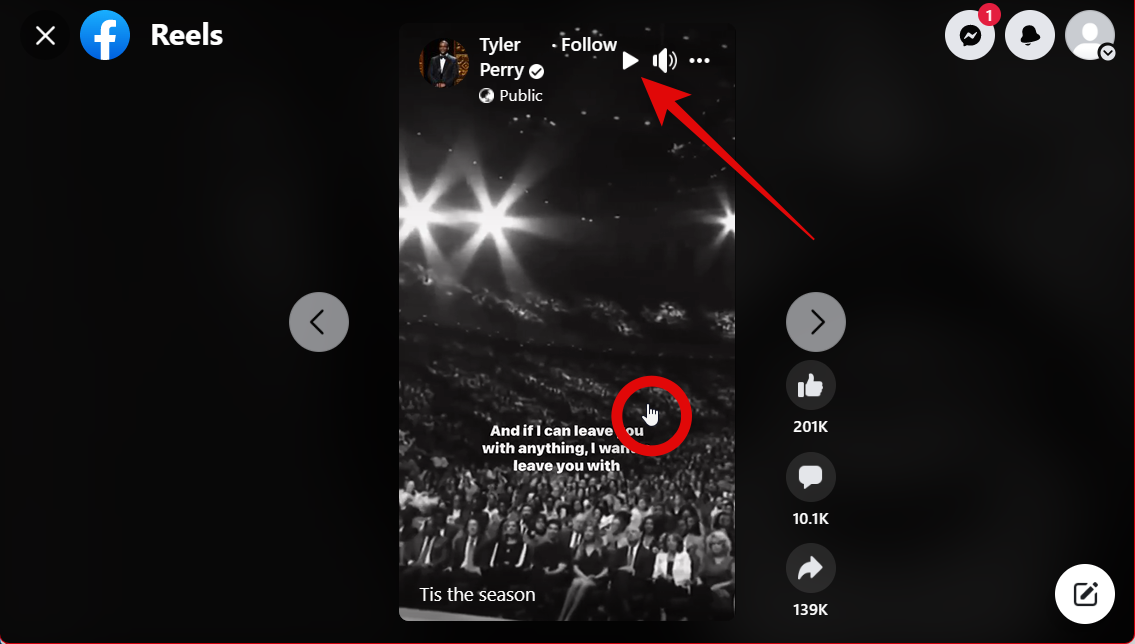
卷轴暂停后,播放图标将显示在右上角。每当您想继续播放卷轴时,请再次单击卷轴。
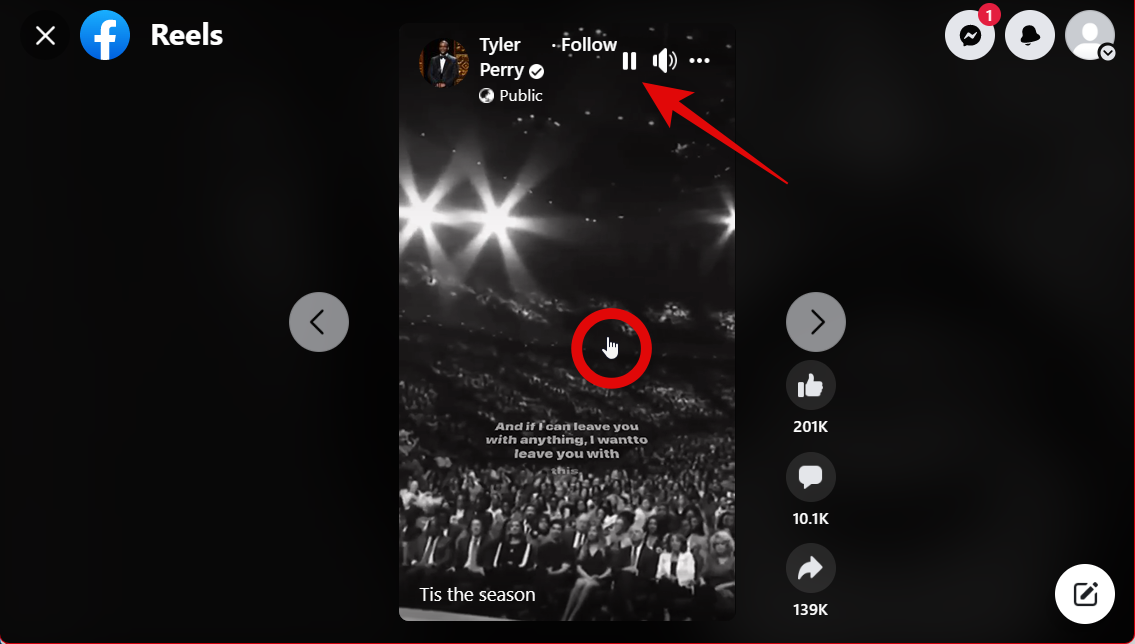
这就是您在计算机上浏览 Facebook 时可以暂停卷轴的方法。
在 iPhone 上
在 iPhone 上打开 Facebook 应用程序,然后点击 底部的“观看”图标。
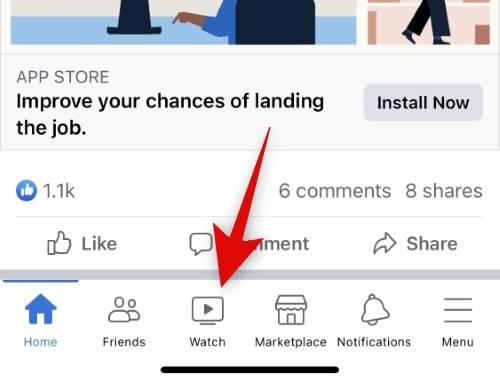
现在点击并选择 顶部的卷轴。
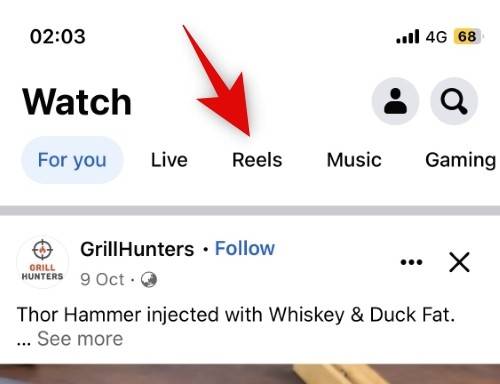
找到您要暂停的卷轴,然后点击屏幕将其暂停。
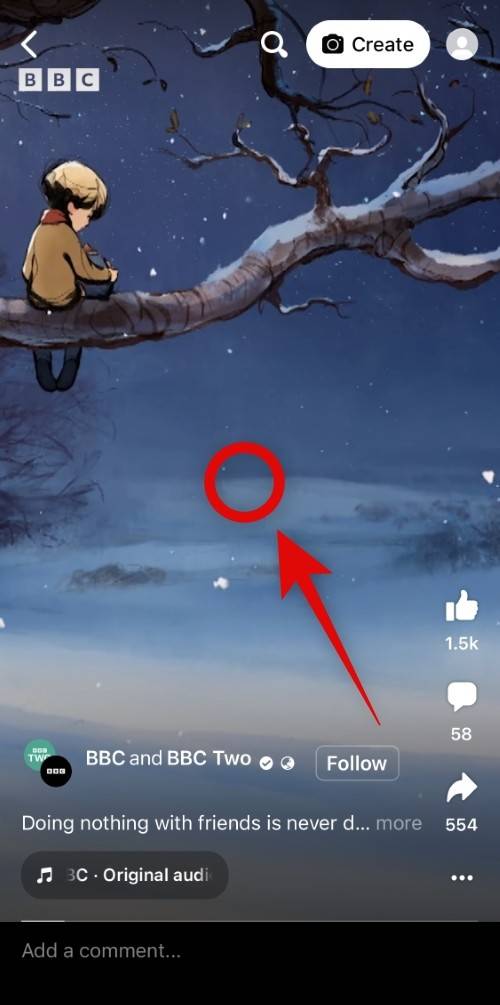
您还会在底部获得一个搜索栏,以根据需要擦洗卷轴。
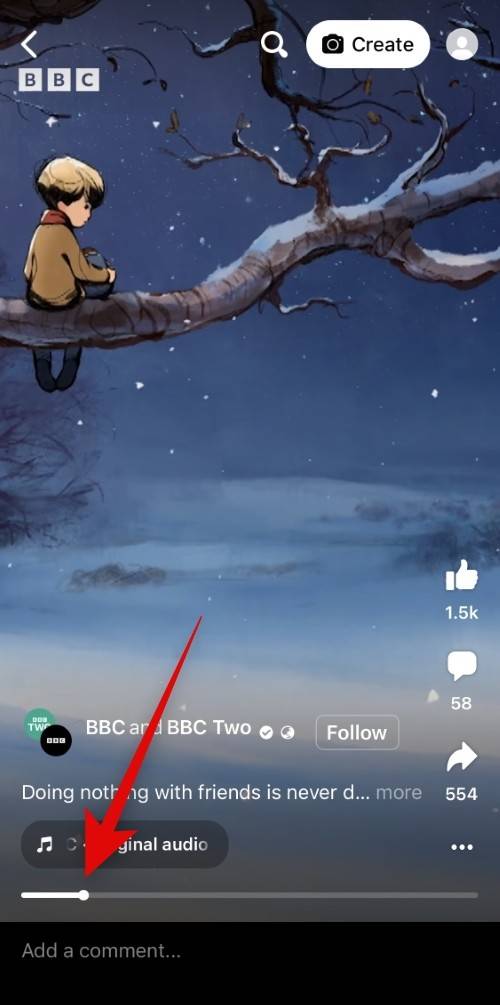
完成后,再次点击卷轴以继续播放。
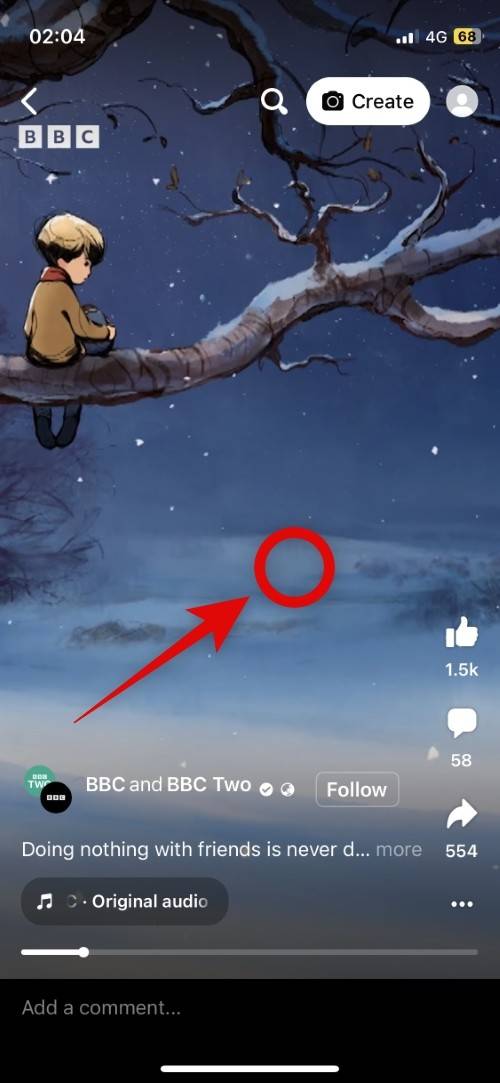
这就是您可以在 iPhone 上暂停 Facebook 上的卷轴的方法。
在安卓上
打开 Facebook 应用程序并点击右上角的汉堡包菜单 (  )图标。
)图标。
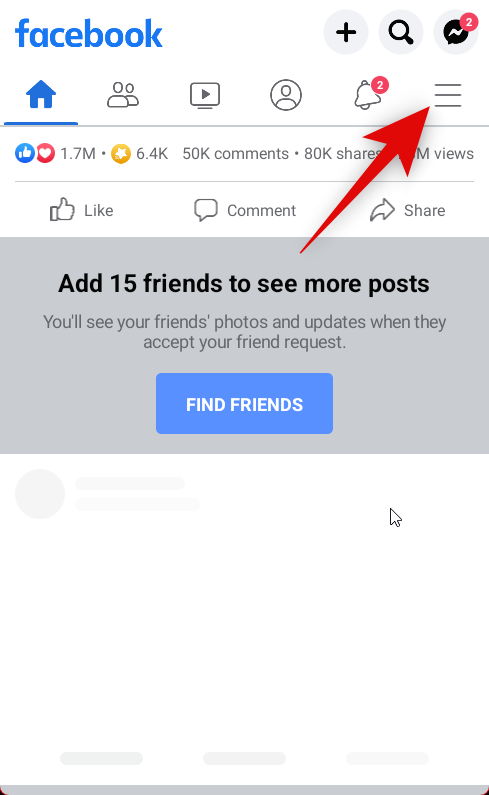
点击 卷轴。
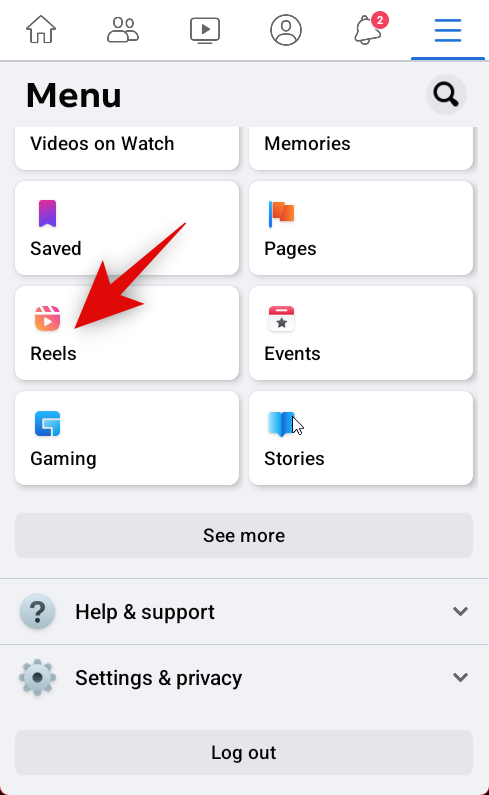
滑动并找到您要暂停的卷轴。点击卷轴暂停它。
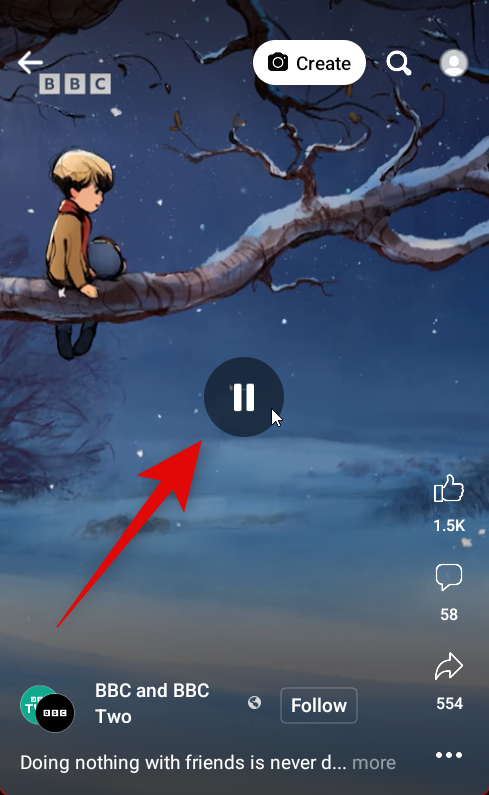
再次点击卷轴以继续播放。
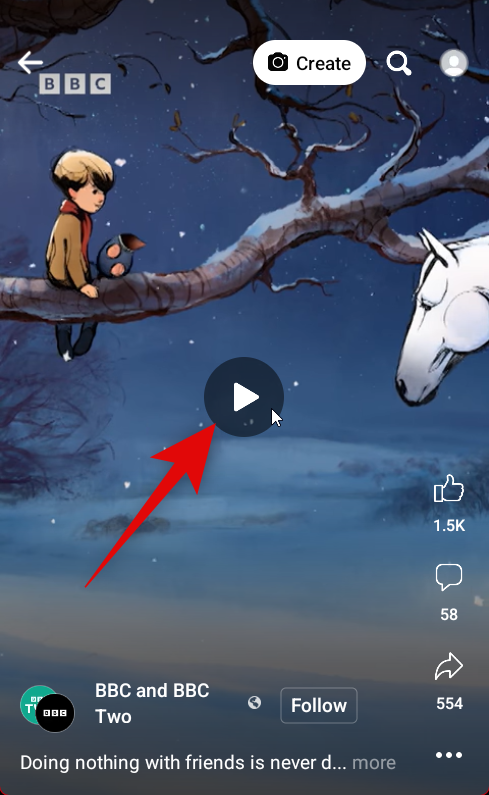
这就是您可以在 Android 设备上暂停卷轴的方法。
如何下载 Reel 以在您方便时暂停它
您还可以将 Reels 下载到本地存储,以便您可以在方便时暂停和查看它们。这也使您能够编辑视频以离线创建混音。根据您当前的设备, 使用我们提供的这份综合教程将 Instagram Reels 下载到您的本地存储。
常见问题
以下是一些常见问题,可帮助您快速了解有关 Instagram Reels 的最新信息。
您可以快进或快退 Reels 或 Instagram 上的任何其他视频帖子吗?
很遗憾,在 Instagram 上查看 Reels 时无法看到任何播放控件。您之前可以通过点击并按住屏幕然后向上滑动来暂停 Reels。遗憾的是,此错误已被 Instagram 修复。
无法暂停 Instagram Reels?试试这个技巧
在您的移动设备上打开 Google Chrome (或任何其他网络浏览器)。
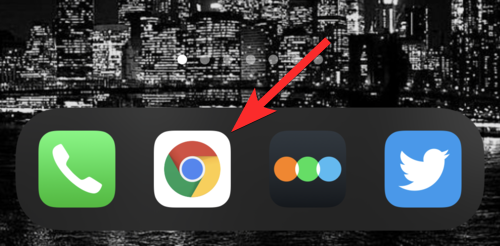
如果您已注销,请访问 www.instagram.com并点击“登录”。
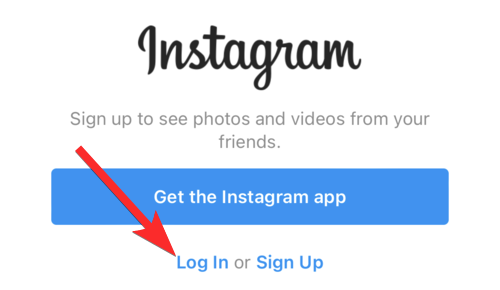
输入您的凭据并点击“登录”。
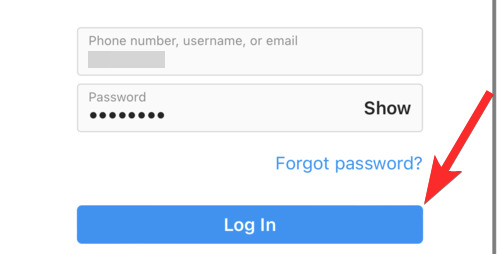
导航到您要暂停的卷轴并点击它。
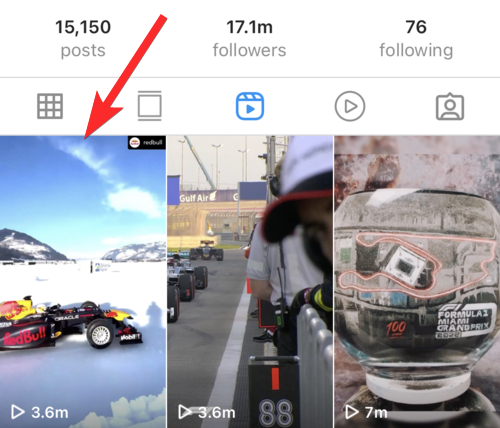
点击播放图标一次即可播放卷轴。
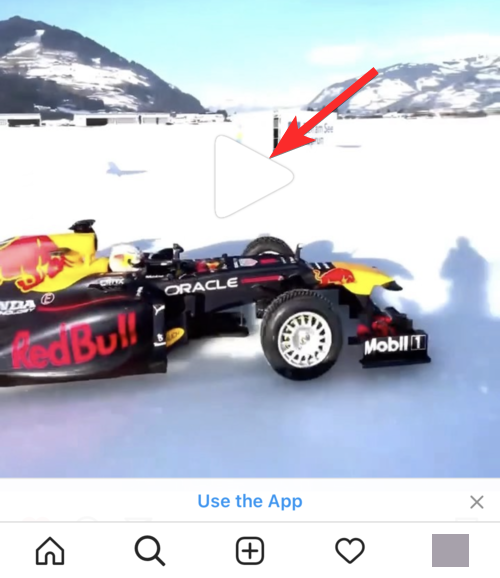
一旦 Reel 开始循环播放,点击视频上的任意位置(最好在视频中间附近)以暂停 Reel。
注意:您可以再次点击暂停图标以继续播放卷轴。

为什么 Reels 没有专用的暂停按钮?
Instagram Reels与其他社交媒体平台上类似的功能非常类似,可能会侵犯版权法。这似乎是 Instagram 上不再有视频播放控件的原因之一。但是,没有官方消息或确认。
Instagram 会为 Reels 添加暂停按钮吗?
虽然可能性较小,但您仍可以向 Instagram 提出功能请求,以期望未来能实现该功能。使用下面的链接可以帮助您与支持团队取得联系。
您可以暂停 Instagram 上的故事和视频帖子吗?
您可以使用相同的方法,在 Instagram 上暂停故事和视频帖子。Instagram现在拥有统一的播放控件,可供用户播放短片、视频和故事。
理论要掌握,实操不能落!以上关于《如何在 iPhone、Android 或 PC 上暂停 Instagram Reels》的详细介绍,大家都掌握了吧!如果想要继续提升自己的能力,那么就来关注golang学习网公众号吧!
-
501 收藏
-
501 收藏
-
501 收藏
-
501 收藏
-
501 收藏
-
452 收藏
-
258 收藏
-
171 收藏
-
238 收藏
-
273 收藏
-
137 收藏
-
322 收藏
-
332 收藏
-
374 收藏
-
474 收藏
-
260 收藏
-
237 收藏
-

- 前端进阶之JavaScript设计模式
- 设计模式是开发人员在软件开发过程中面临一般问题时的解决方案,代表了最佳的实践。本课程的主打内容包括JS常见设计模式以及具体应用场景,打造一站式知识长龙服务,适合有JS基础的同学学习。
- 立即学习 543次学习
-

- GO语言核心编程课程
- 本课程采用真实案例,全面具体可落地,从理论到实践,一步一步将GO核心编程技术、编程思想、底层实现融会贯通,使学习者贴近时代脉搏,做IT互联网时代的弄潮儿。
- 立即学习 516次学习
-

- 简单聊聊mysql8与网络通信
- 如有问题加微信:Le-studyg;在课程中,我们将首先介绍MySQL8的新特性,包括性能优化、安全增强、新数据类型等,帮助学生快速熟悉MySQL8的最新功能。接着,我们将深入解析MySQL的网络通信机制,包括协议、连接管理、数据传输等,让
- 立即学习 500次学习
-

- JavaScript正则表达式基础与实战
- 在任何一门编程语言中,正则表达式,都是一项重要的知识,它提供了高效的字符串匹配与捕获机制,可以极大的简化程序设计。
- 立即学习 487次学习
-

- 从零制作响应式网站—Grid布局
- 本系列教程将展示从零制作一个假想的网络科技公司官网,分为导航,轮播,关于我们,成功案例,服务流程,团队介绍,数据部分,公司动态,底部信息等内容区块。网站整体采用CSSGrid布局,支持响应式,有流畅过渡和展现动画。
- 立即学习 485次学习
